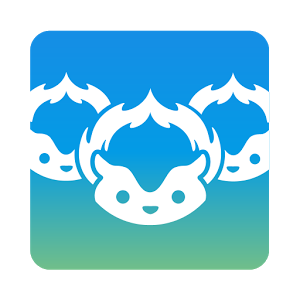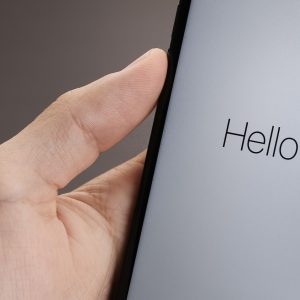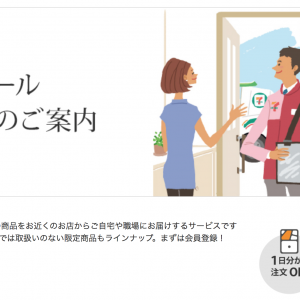iPhone7からホームボタンの押したときの感覚が変わり、iPhoneXからホームボタンが廃止されましたね。
新しいデザインに興味があるけど、ホームボタンに慣れているために機種変更出来ない!と言う人も多いのではないでしょうか?
今回は、iPhoneXにも実装されている「仮想ホームボタンの便利な使い方」について紹介します。

by pakutaso
仮想ホームボタンって何?
仮想ホームボタンとは、iOS 5から実装された機能です。
設定画面から表示させることが出来るアイコンで、名前は「AssistiveTouch」と言います。
設定で、AssistiveTouchをオンにすると丸いアイコンが画面上に表示されます。
初期配置は、上から時計回りに「通知・デバイス・コントロールパネル・ホーム・Siri・カスタム」です。
AssistiveTouchは、最大8つまで増やすことができ、最低1つから設定することが可能です。
仮想ホームボタンでiPhoneXに慣れよう!
iPhoneXからは、ホームボタンでホームに戻るのではなく、上にスワイプするなどで対応していますよね。
10分ほどで慣れる方もいますが、長年ホームボタンでホームに戻っていた人からすると「どうやって戻るんだっけ?」など焦ってしまうと思います。
そういう方にお勧めなのが、今回紹介している「仮想ホームボタン」です。
iPhoneXにも、仮想ホームボタンを配置することが出来ます。
設定方法は、「設定→アクセシビリティ→AssistiveTouchをオン」です。
オンにすることで仮想ホームボタンが画面上に表示されます。
何回操作しても「ホームボタンを探してしまう」など、慣れない人は仮想ホームボタンを使ってみましょう。
慣れてきたら…お勧めのカスタマイズ
iPhoneX以外でも仮想ホームボタンを使っている人もいると思います。
今回は、私自身がお勧めする「仮想ホームボタンのカスタマイズ」についても紹介しますね。
仮想ホームボタンは、AssistiveTouchのオンオフの下にある「最上位メニューのカスタマイズ」から好きなものを選ぶことが出来ます。
ホームボタンのみの代用の場合は、カスタム数を「1」にしてホームを設定しましょう。
そうすることで、アイコンをタップするだけでホームに戻るようになります。
「ホーム・スクリーンショット・コントロールパネル・マルチタスク」の4つは特に便利でホームは、ホームボタン劣化を防いだり、ホームボタンまで指が届かない時に使い勝手がいいでしょう。
スクリーンショットは、音量と電源の同時押しをする必要がなくコントロールパネルは、音楽アプリから他のアプリに移動した時の再生や明るさなどを小まめに変えやすくなり、マルチタスクは開いたアプリの履歴なので、交互に開く際にホームボタンをダブルタップする必要がなくなります。
コントロールパネルは、スワイプで表示できますがアプリによっては反応がが悪くなったり、アプリ内の操作と間違うことがあるので便利です。
また、スクリーンショットは同時押しの手間が省けるので、小まめにアプリを変えるほどスマホを使わない人でも便利なので設定してみてはいかがでしょうか?
ホームボタンをくっつける!?アクセサリでボタンを付けるという選択肢
仮想ホームボタンは、画面上なので押した感覚はありません。
「あの押した感覚が好き」と言う人もユーザーの中にはいるのではないでしょうか?
そんな人におすすめなのが、ニュースサイトMIC Gadgetがプロデュースするホームボタンアクセサリ「iPhone X Home Button + Audio Jack」です。
iPhoneXの充電器の接続部分に付けるスマホアクセサリで、接続することでホームボタンとイヤホンジャックを復活させることが出来ます。
少し縦長になってしまいますが、「有線イヤホンが好きだった」と言う方にもおすすめ出来るアクセサリです。
コンセプトイメージの段階で599.99ドル(約67,800円)と高めの価格ですが、11月30日から予約販売を開始しています。
また、公式Facebookアカウントでは、シェアを条件に10名に無料配布をするなども行っているようです。
価格が高いので売れ行きが少し不安ですが、安値の類似品を販売する会社も出てくるかもしれませんね。
iPhoneX以降は、ホームボタンが廃止されるかもしれません。
ホームボタン劣化や機種変更などでホームボタンが使えなくなった時は、仮想ホームボタンやアクセサリで代用してみるのもいいかもしれませんね。